Что такое google play в телефоне
Приложение сервисы Google Play: что это такое и почему потребляют столько памяти?
Зачастую проблемы на Android связаны с одной встроенной программой. Сервисы Google Play — что это, собственно, такое? Зачем они нужны? В этой статье мы разложим ответы на эти вопросы по полочкам.
Суть Сервисов Google Play
Сервисы Google Play – это не совсем приложение. Открыть его нельзя. Однако по умолчанию оно установлено на всех устройствах с Андроид. Кроме того, у него немалый список запрашиваемых разрешений. Сюда входит многое: доступ к SMS-сообщениям, к важным данным, ко всей информации с приложений от Google и другим вещам.
Короче говоря, Сервисы Google Play – компонент, который довольно тесно переплетается с самой системой.
По сути, это набор программных интерфейсов приложения (API), то есть вспомогательные элементы для программистов, связующее звено для программ и доставщик обновлений в одном флаконе.
Чем занимаются Сервисы Google Play?
Сервисы Google Play можно считать своеобразным витком развития на смартфонах. Возьмем для примера Google Карты: до появления Сервисов Google Play приложение обновлялось только вместе с обновлениями для ОС. А все мы знаем, как сильно производители и поставщики порою затягивают с ними. Сегодня же больше ждать не приходится, так как благодаря Сервисам Google Play приложения обновляются автоматически.
Сервисы Google Play позволяют устанавливать свежие версии приложений, не дожидаясь обновления для Андриод. Хотя не всех, а только стандартных от Google (Gmail, Google+, Google Play и так далее). Еще Сервисы Google Play могут заведовать и другими программами, использующими сервисы от Google, коих достаточно много.
В общем, на любой версии Android, начиная с 2.2 и выше, обновления системы и разного рода программ происходят независимо друга от друга. Это очень хорошее нововведение, сделанное для удобства пользователей Андроид.
Впервые появилось в Android 4.3, а в последующих версиях ОС только улучшалось, в частности на 5-ой (Lollipop) и 6-ой (Marshmallow) версии.
Можно ли отключить Сервисы Google Play?
Как в случае со всеми предустановленными приложениями на Андроид, удалить Сервисы Google Play не получится. Но можно отключить их. Направляемся по такому пути: «Настройки» → «Приложения» → «Все». Выбираем Сервисы Google Play и жмем на кнопку «Отключить».
Если эта кнопка недоступна (серого цвета), проделываем следующие действия: открываем «Настройки» → «Безопасность» → «Администраторы устройства» отключаем права у Диспетчера устройства.
Главное, учтите, что отключение Сервисов Google Play может привести к отказу многих приложений, связанных с сервисами Google и не только. Разумеется, Google Play тоже перестанет работать.
Почему Сервисы Google Play потребляют так много энергии?
Обычно Сервисы Google Play потребляют от 5 до 10 процентов зарядки аккумулятора. Некоторые пользователи жалуются, что это приложение забирает целых 80 и даже 90. Это довольно распространенная проблема, которая возникает, как правило, после обновления ОС. В большинстве случаев ее причина кроется в несовместимости версии Android и Сервисов Google Play.
Вот что можно сделать в таком случае:
Помогла ли вам наша статья? Все оставшиеся вопросы можно задать в комментариях.
Что такое Google Play в смартфоне и для чего он нужен
Всё чаще и чаще на различных интернет-ресурсах мы видим рядом пару логотипов: AppStore и Google Play.
Непримиримые конкуренты соседствуют в трогательном постоянстве. Что же такое этот самый Google Play, и почему он так часто стал появляться на страницах сайтов?
Супермаркет для дроида
Google – корпорация более чем серьезная. И когда она взялась за создание собственной операционной системы, то подошла к делу более чем обстоятельно.
Не сравнить с разнообразными «винкиллерами», в разработке которых принимало участие больше людей, чем впоследствии ими пользовалось.
23 сентября 2008 года была официально представлена первая версия Android, а уже 22 октября начал работу Android Market – магазин, в котором пользователи свеженькой ОС могли скачать самый разнообразный контент:
А всё-таки для чего он нужен
В зависимости от производителя и модели устройства, на него может быть установлена как стоковая версия Android, так и фирменная прошивка, например, MIUI, которая используется в гаджетах крупной китайской компании Xiaomi.
В обоих случаях предусмотрены предустановленные приложения, позволяющие покрыть базовые возможности пользователя. Некоторым их вполне достаточно.
Но, как правило, желания владельца не ограничиваются базовым набором программ, ему требуется дополнительный контент, хотя бы те же игры. Google Play позволяет получить такой контент практически безопасно, и, что немаловажно, зачастую бесплатно.
Да, в марте 2011 года имел место скандал, когда среди приложений сервиса обнаружились вредоносные программы. Но от подобного не застрахован даже пресвятой Apple: в App Store, «яблочном» аналоге Google Play, подобный случай имел место в 2015 году.
В целом же пользователи магазина ограждены от необходимости скачивать приложения с сомнительных ресурсов. Кроме того, они регулярно получают разнообразную информацию о новых поступлениях и обновлениях.
Не стоит саркастически улыбаться – далеко не всегда это воспринимается как спам.
Чем Google Play отличается от Google Store и что там можно купить
App Store, AppGallery, Google Play, Google Store. Думаю, все эти названия вам хорошо знакомы, потому что они обозначают хорошо знакомые вам магазины, которые вы посещаете на постоянной основе. Однако Google Play и Google Store – это не совсем одно и то же, хотя некоторые очень часто путают их друг с другом, а потому очень часто посещают не то, что искали на самом деле. Попытаемся разобраться, чем Google Play отличается от Google Store, чем там торгуют и как отличить один магазин от другого.
Google Play — это не то же самое, что Google Store. Но чем они отличаются?
Начнём с того, что путаница, которую провоцируют Google Play и Google Store, мне совершенно понятна. В обоих случаях в названии доминирует бренд Google и в обоих случаях в названии отсутствует слово App, отсылающее к магазинам приложений. Я уже не говорю, что время от времени Google позволяет себе производить всякие ребрендинги, в результате одного из которых Google Play Market превратился в Google Play, из-за чего некоторые вообще стали называть его Google Play Store, смешав всё в кучу. В общем, грех не запутаться.
Что такое Google Play
Так выглядит ассортимент Google Play
А, между тем, и Google Play, и Google Store – это кардинально разные магазины, хоть и тот, и другой по факту являются магазинами. Но отличить их друг от друга довольно легко.
Смотрите. Google Play – это аналог App Store от Apple. То есть магазин приложений. Конечно, на поверку оказывается, что купить там можно не только софт, но и фильмы, музыку, книги, аудиокниги и подписки на разные сервисы, однако по большому счёту сути это не меняет. Как ни крути, Google Play – это магазин контента, где продаются только цифровые товары. Их нельзя пощупать, но при этом зачастую они стоят довольно-таки ощутимых денег, особенно, если мы возьмём за пример сервисы, подписаться на которые может стоить от 100 до 10 000 рублей в месяц.
Что купить в Google Store
Фирменная техника Google формирует основу ассортимента Google Store
Google Store – это собственный магазин Google, где продаются в основном фирменные устройства, которые поисковый гигант производит сам:
Однако есть в Google Store и продукция партнёров Google. Это беспроводные зарядки, кабели, блоки питания, подставки, автомобильные аксессуары, ноутбуки на Chrome OS производства Samsung, Sony и других брендов. В общем, поживиться в Google Store действительно есть чем. Но поисковому гиганту этого оказалось мало, поэтому он начал предлагать через магазин физических товаров товары вполне себе цифровые.
Google Store в России
Купить что-то в Google Store из России невозможно
С некоторых пор через Google Store стало можно оформить подписку на облачный сервис Google One, Google Play Pass, игровую платформу Google Stadia, все ответвления YouTube и купить тарифный план Google Fi. Немногие знают, но пользователям из США Google предлагает возможность подключить сотовую связь, предоставляя им удобный доступ к звонкам, SMS и интернету. Подключение осуществляется строго онлайн и только при условии, что ваш смартфон поддерживает eSIM.
В России заработал Google Play Pass. Я его опробовал и делюсь впечатлениями
Сказать честно, разобраться в отличиях Google Play и Google Store не так уж и сложно, хотя поначалу кажется, что Google довольно плохо умеет в брендинг. Однако при более детальном изучении магазинов становится понятно, что к чему, хоть в целом и остаётся впечатление, что Google всё ещё продолжает искать свою торговую стратегию, плохо представляя, где и чем лучше торговать. Поэтому, учитывая сбивчивость поискового гиганта, единственное отличие Google Store, от Google Play, о котором нужно помнить россиянам, состоит в том, что в России первый не работает.
Новости, статьи и анонсы публикаций
Свободное общение и обсуждение материалов
Несмотря на то что Google чаще одного раза в месяц выпускает обновления для мобильной версии Chrome, все изменения, которым подвергался браузер, были в основном функциональными. То есть никаких внешних преобразований с ним не происходило, и оформление Chrome почти всё время оставалось прежним. Пожалуй, единственное знаковое изменение интерфейса браузера было ещё в начале года, когда Google добавила механизм группировки вкладок. Но теперь она изменила ещё и стартовый экран, от которого многие предпочли бы отказаться. Рассказываем, как это сделать.
App Store в списке нужно ставить последним или вообще не вспоминать. Ресурсом ошиблись, выкладывая писанину?
Многие из тех, кто решил купить смартфон на Android, задаются вопросом, что означает небольшой ярлык с подписью «Play Market». Некоторые с опаской относятся к тому, что за ним скрывается онлайн-магазин с более чем миллионом приложений, игр и прочих программ, так как боятся потратить деньги на покупку какого-либо приложения.
На самом деле, Play Market – очень полезный сервис. Он принадлежит компании Google (которая владеет правами на саму ОС «Андроид») и представляет собой «фирменный» онлайн-магазин. Все представленные в нем программы разделены на несколько категорий («Приложения», «Игры», «Музыка», «Книги» и т.д.), в каждой из которых есть своя подклассификация (по жанрам, стилям, направлениям и пр.). Продукты Play Market во многом бесплатны, стоимость же платных программ довольно невысока. Любой пользователь смартфона Андроид, например марки Хайскрин, может использовать приложение Плэй Маркет.
 Возможности Play Market
Возможности Play Market
Приобретая недорогие смартфоны на Android, тот же бренд Highscreen, пользователи хотят полностью использовать весь их функционал. Использование «Плей Маркета» раскрывает дополнительные возможности смартфонов, которые на первый взгляд кажутся невероятными (скажем, применение смартфона в качестве веб-камеры или сканера штрих-кодов).
Аккаунт в PlayMarket нужен для:
Очевидно, что возможности приложения весьма обширны, но ими можно воспользоваться лишь после регистрации на сервисе.
 Регистрация в Play Market
Регистрация в Play Market
Итак, прежде, чем приступать к освоению «Плей Маркета», в нем надо зарегистрироваться. Но если у пользователя уже есть аккаунт в одном из сервисов Google (например, Gmail), то отдельная регистрация не нужна, можно использовать уже имеющуюся.
Новый аккаунт со смартфона создается в считанные минуты. Достаточно нажать на ярлык Play Market, появится сообщение «создать новый или использовать существующий профиль?». Под ним – две кнопки, «новый» и «существующий». Если аккаунт уже есть, то после нажатия «существующий» нужно ввести его логин/пароль. После нажатия «новый» надо придумать логин/пароль (логин автоматически станет адресом нового Gmail-ящика). После этого нужно принять пользовательское соглашение и ввести подтверждающую капчу. На этом основное создание аккаунта в «Плей Маркете» завершается.
Настройка Play Market
В ходе регистрации можно выбрать опцию «настроить параметры», где указать номер телефона или дополнительный почтовый ящик. Это пригодится для восстановления текущего аккаунта (например, для восстановления пароля). Если планируется приобретение приложений за деньги, то надо выбрать и опцию «добавить кредитную карту».
Придется ввести номер карты, со счета которой будут списывать средства. Если платных скачиваний не планируется, эту кнопку надо просто проигнорировать или нажать «не сейчас». В любом случае, все эти настройки опциональны и в любой момент могут быть скорректированы. Также можно сразу же выполнить синхронизацию всех Google-сервисов, для этого появится отдельное меню. После этого достаточно мощный смартфон (тот же Хайскрин) можно использовать для полноценной онлайн-работы.
Главная настройка, которую необходимо выполнить сразу же после создания аккаунта – корректировка режима обновлений. Дело в том, что по умолчанию все приложения обновляются, как только телефон подключиться к интернету. При работе только с бесплатным Wi-Fi это очень удобно, а вот при наличии мобильного трафика может привести к серьезным расходам.
Поэтому в настройках «Плей Маркета» надо выбрать пункт «автообновление прилолжений» и напротив «только через Wi-Fi»поставить галочку. Можно выбрать «никогда», в этом случае приложения вообще не будут обновляться, пока пользователь не снимет запрет.
 Навигация и скачивание в Play Market
Навигация и скачивание в Play Market
Навигация довольно простая и понятная. Все приложения отсортированы по категориям, причем отдельно выделены «Топ платных» и «Топ бесплатных», «Топ новых» и «Бестселлеры». Категории открываются касанием пальца, список прокручивается движением по экрану.
Нужные приложения можно искать как через категории, так и непосредственно через поиск по «Плей Маркету». Последний способ очень удобен, если известно точное (или хотя бы примерное) название продукта. После выбора приложения (простым касанием) откроется его описание. Далее нажимаем «Установить», а по завершению установки – «открыть». При установке нужно обращать внимание на разрешения, которые запрашивает приложение. Несмотря на то, что «Плей Маркет» следит за безопасностью продукта, можно наткнуться на программу с вирусом или приложение, считывающее смс или личную информацию пользователя.
Если выполняется платное скачивание, деньги со счета карты спишутся автоматически. Если карта не привязана, платное приложение скачать не получится.
10 советов для Google Play Store, о которых должен знать каждый пользователь Android
Google Play Store – это большое преимущество в плане владения Android-устройством. Это дает вам широкий выбор приложений на выбор.
Чтобы получить максимальную отдачу от покупок, мы собрали несколько советов и хитростей для Google Play Store, которые помогут вам протестировать приложения, сэкономить деньги и многое другое.
Проведите пальцем, чтобы открыть меню Play Store
Для начала скажем следующее. В некоторых из нижеуказанных советов вам будет предложено открыть меню Play Store. Это можно сделать двумя способами. Первое, и наиболее очевидное – нажать на иконку в виде 3 полосок в левом верхнем углу. Но есть еще более быстрый и удобный способ. Когда вы находитесь в магазине Play Store, просто проведите пальцем с левой стороны дисплея, чтобы открыть меню, из которого вы можете получить доступ к различным разделам магазина, а также к настройкам вашей учетной записи.
Установите приложение, которое недоступно в вашей стране
Если вы действительно заинтересованы в том, чтобы у вас было приложение, которое недоступно в вашей стране, вы можете получить его, используя VPN. «VPN» означает «виртуальная приватная сеть». Это дает вам безопасное подключение к интернету через приватные сети в местах за пределами вашей текущей сети.
По сути, сервис VPN может создать впечатление, будто вы подключаетесь к интернету из другого места. Важно, чтобы вы выбрали надежный VPN.
После загрузки VPN выберите Play Store страны, к которой вы хотите получить доступ в приложении VPN, запустите VPN, затем откройте приложение Play Store. Оно должно появиться на главной странице Play Store выбранной вами страны. Теперь вы можете получить доступ к приложению, которое вы ищете.

Управляйте вашими приложениями в Play Store
В Google Play Store есть раздел «Мои приложения и игры». В нем вы можете посмотреть, какие приложения вы загрузили, какие были предварительно загружены и какие приложения вам нужно обновить. Это отличное место для управления вашими приложениями в Play Store, с простым доступом к этому разделу.
Итак, ваши действия:
После этого вы можете нажать на иконку «Обновить все» в верхнем правом углу дисплея. Вы можете следить за тем, что вы скачали, и управлять этими приложениями. Если вы перейдете в раздел «Все», то увидите, какие приложения были на вашем устройстве, и какие из них можно удалить.

Используйте родительский замок в Google Play
Если вы не хотите, чтобы ваш ребенок или близкий родственник загружали неподходящие приложения в Play Store, вы можете использовать функцию родительского контроля, чтобы предотвратить злоупотребление вашим девайсом. Это может включать в себя игры с большим количеством насилия или кровопролития, а также приложения, которые могут подвергнуть их опасности, такие как приложения для знакомств или чаты, которые выдают их местоположение.
В Google Play Store установить родительский замок можно очень легко:
После того, как ограничения установлены, вашему ребенку или другому близкому человеку необходимо будет вводить ваш PIN-код каждый раз, когда они пытаются загрузить что-то, что вызывает ограничение. Так как они взрослеют и могут иметь дело с большим количеством контента, вы можете изменить их привилегии.

Возврат денег в Google Play Store
Вы можете получить возмещение за покупки в Play Store одним нажатием, если вы сделаете так в течение двух часов после оплаты за приложение. Этого должно быть достаточно, чтобы выяснить, действительно ли является работоспособным новое приложение погоды, или же эта игра настолько же увлекательна, насколько яркими были картинки-анонсы.
Если вы заметили, что ребенок сделал покупку какого-либо приложения без разрешения, вы всегда можете изменить ваши привилегии.
Проверьте «Уголок Инди»
Крупные и более мелкие разработчики важны для живой экосистемы приложений для Android. Первые разработчики не имеют существенных проблем, в отличие от вторых.
Часть проблемы заключается в том, что может быть сложно найти независимые приложения. Но знаете ли вы, что в магазине Google Play есть специальный инди-уголок? Indie Corner нельзя найти в самом Play Store, но он включает в себя некоторые из лучших игр, которые вы когда-либо найдете для своего мобильного устройства. Вот как его можно найти:
Прекратите автоматические обновления
Google Play Store имеет тенденцию загружать обновления, доступные для ваших приложений, причем в неподходящее время: вы можете быстро попрощаться с вашими мобильными данными 3G / 4G, если не будете осторожны.
Отключите автоматическое добавление ярлыка на главный экран
Когда вы устанавливаете новое приложение, Google Play имеет плохую привычку систематически добавлять ярлыки на домашний экран. Иногда это практично, но это может быстро стать раздражающим явлением, особенно если вы загружаете много приложений, которые вы не используете постоянно.

Существует простой способ отключить такое автоматическое добавление:
Смотрите историю ваших заказов
Так просто нажимать и покупать приложения в Play Store, и так же легко потерять отслеживание того, что у вас есть, тем более что многие приложения и игры бесплатны (по крайней мере, для загрузки). Но вы можете получить доступ к вашей истории покупок в Play Store, включая бесплатные загрузки, с помощью нескольких быстрых нажатий. Схема такая:
Скачивайте приложения с помощью вашего ПК
Удивительно, как мало людей знают об этой маленькой хитрости. Да, вы можете загружать приложения на устройство Android с вашего ПК. Все, что вам нужно сделать, это войти в вашу учетную запись Google и открыть Google Play. Далее найдите приложение по вашему выбору и нажмите на иконку «Установить». После этого вы увидите раскрывающееся меню, содержащее ваши устройства Android, подключенные к учетной записи Google.

Использование этого метода особенно полезно, если вы хотите установить одно и то же приложение на несколько устройств, или если вы только что купили новый телефон. Учитывая, что монитор вашего компьютера больше по размерам, вы сможете быстрее находить нужные вам приложения.
А какие у вас любимые советы и рекомендации для Play Store? Поделитесь своими мыслями в комментариях.



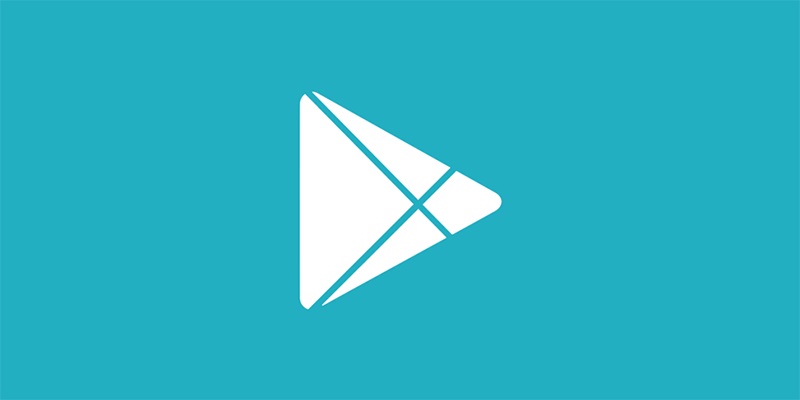


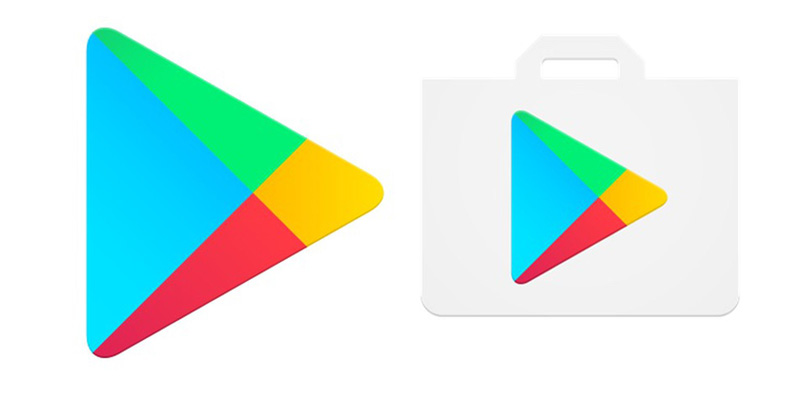
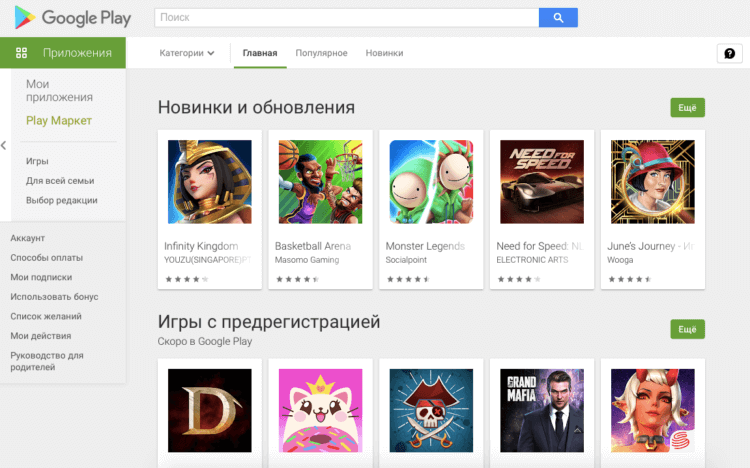
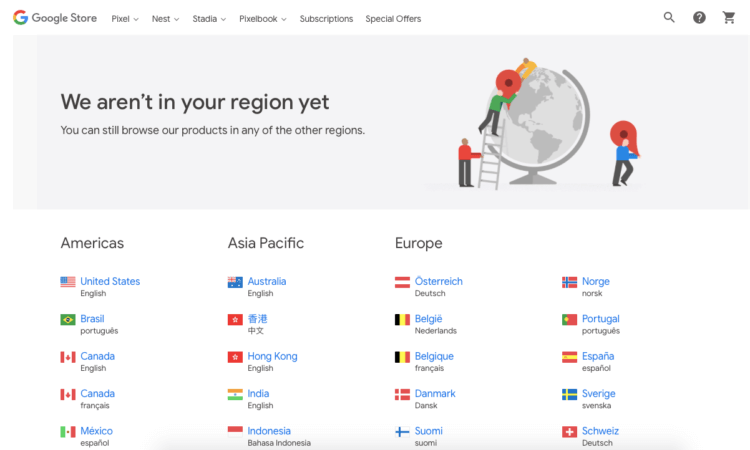



 Возможности Play Market
Возможности Play Market Регистрация в Play Market
Регистрация в Play Market Навигация и скачивание в Play Market
Навигация и скачивание в Play Market